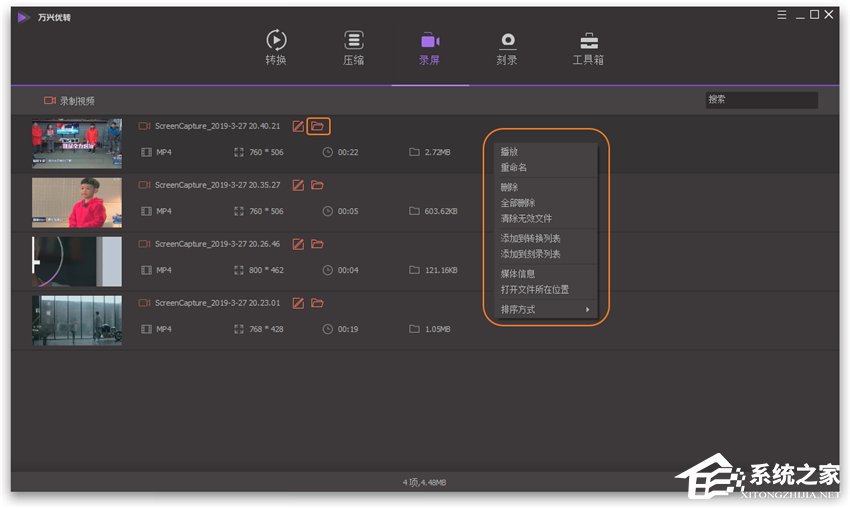在这如此发达的网络时代,我们可以在各大网站里看到各种各样的媒体视频,遇到有趣的、喜欢的也都会下载到本地,不过有时候也会遇到不能下载的视频,这时候我们就需要用到视频
在这如此发达的网络时代,我们可以在各大网站里看到各种各样的媒体视频,遇到有趣的、喜欢的也都会下载到本地,不过有时候也会遇到不能下载的视频,这时候我们就需要用到视频录制软件了。接下来,小编就要来向大家介绍一下使用万兴优转录制在线视频的方法。
方法步骤
1、在左上角点击录制视频按钮;
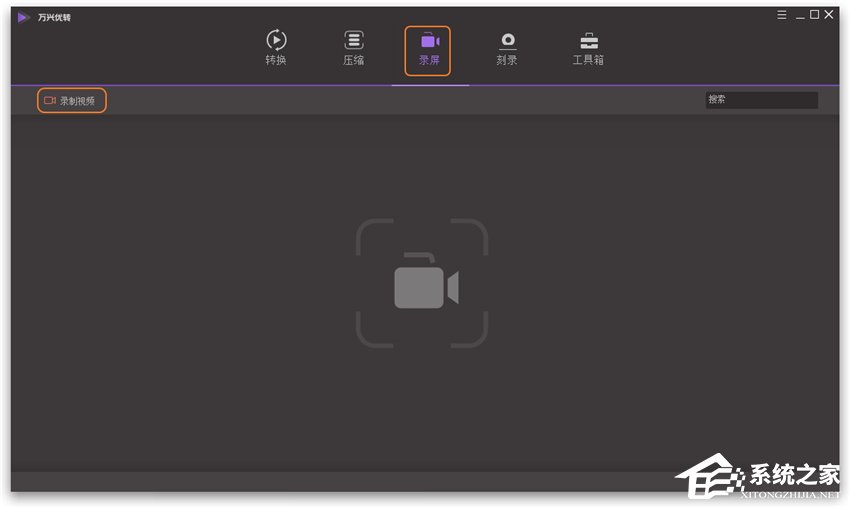
2、一个录屏窗口将会弹出,这里有三种方法可以调整荧幕录制的面积,可以点击中间的标图将整个区域拖至您要的位置,点击并拖拉角落的框以符合视频的荧幕大小,直接输入具体的宽度与高度即可调整区域面积大小;
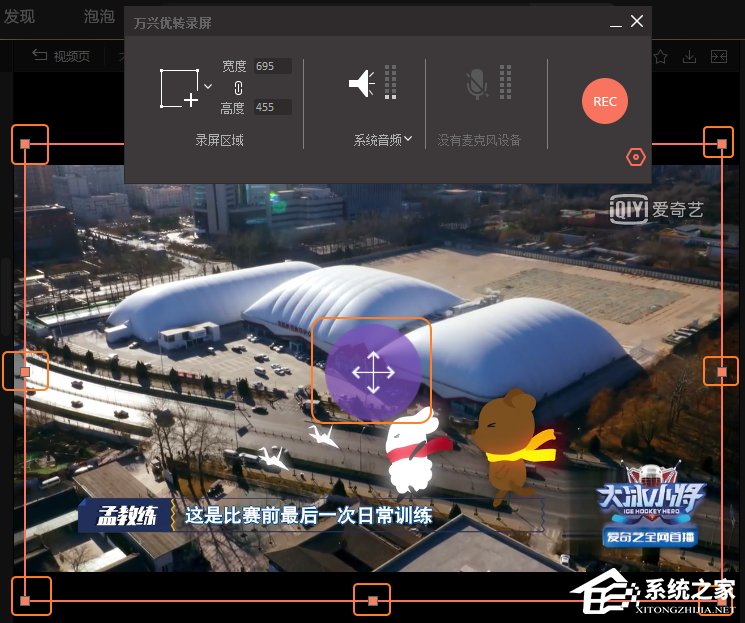
注意:点击下拉式按钮即可打开全部录制设置。您可以调设记录计时器、快捷方式以及其他默认信例如:文件所在地、帧率和质量。
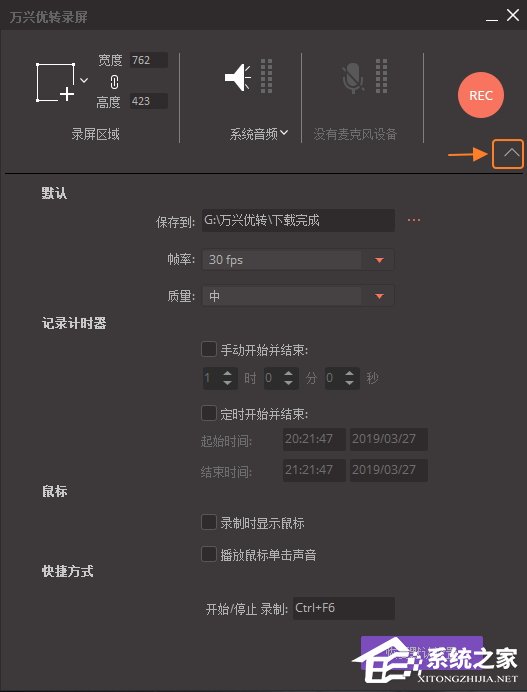
3、点击圆圆的REC按钮即可开始录制,将会有五秒钟的时间倒数准备录制;
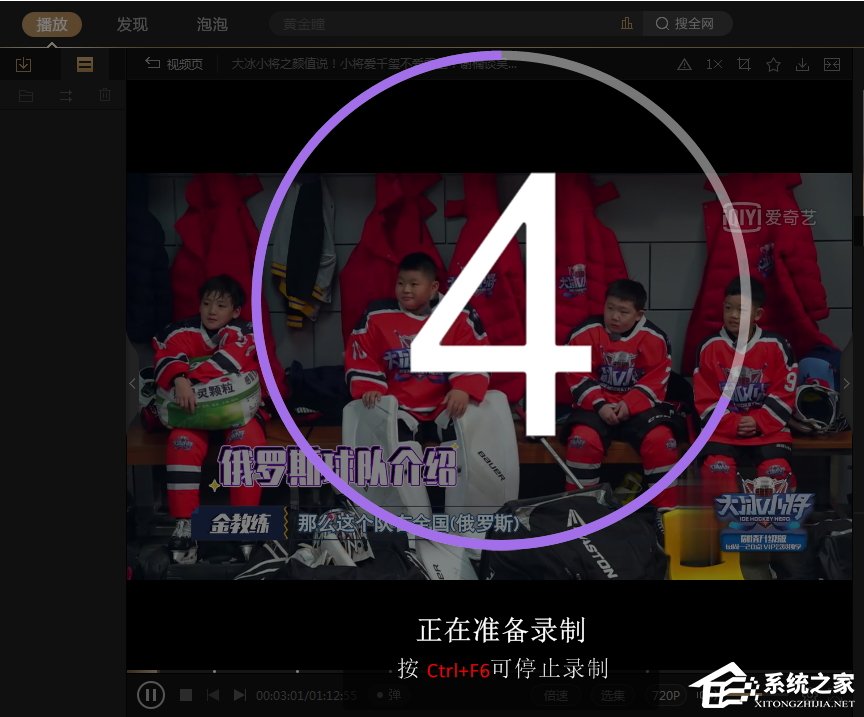

4、当录制结束时,点击录制任务栏里右边的停止按钮即可停止录制,也可以点击ESC键或Ctrl+F6快速键停止录制;
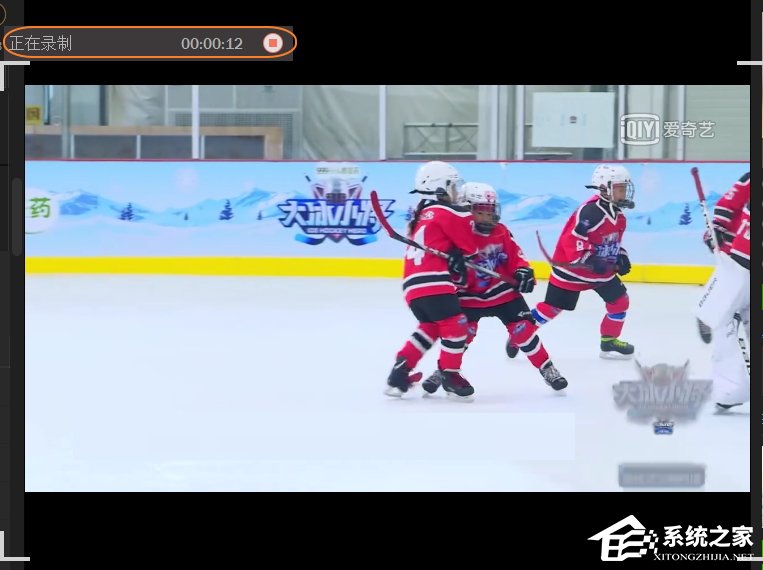
提示:可以设置停止的快速键,请参考步骤二的录制设置。
5、过后万兴优转将会马上弹出录制完成的标签页,可以在列表中的第一个寻找您录制的视频,右键可以更改视频名字、播放或传输。